Thực hành chèn và điều chỉnh độ rộng cột, độ cao hàng
Mở bảng tính So_theo_doi_the_luc đã được lưu trong Bài thực hành 2. Thực hiện các thao tác chèn thêm hàng, thêm cột, điều chỉnh các hàng và cột để có trang tính tương tự như hình 1.57 dưới đây (thêm các cột Địa chỉ và Điện thoại vào sau cột Họ và tên).
Nhập dữ liệu vào các cột vừa chèn thêm và lưu bảng tính.
 Giải bởi Vietjack
Giải bởi Vietjack
- Bước 1: Để mở bảng tính có tên So_theo_doi_the_luc , em mở thư mục lưu tệp và nháy đúp chuột trên biểu tượng của tệp:
- Bước 2: Nháy chuột chọn cột sau cột muốn thêm (Đầu tiên thêm cột C: Địa chỉ):
- Bước 3: Chọn lệnh Insert trong nhóm Cells trên dải lệnh Home :
- Bước 4: Thực hiện lại từ bước 1→ 3 đối với cột Điện thoại:
- Bước 5: Nhập dữ liệu vào các ô tính:
- Bước 6: Nháy đúp chuột trên vạch phân cách cột để điều chỉnh độ rộng cột vừa khít với dữ liệu có trong cột:
- Bước 7: Chèn thêm hàng (tương tự như cột):
- Bước 8: Dùng con trỏ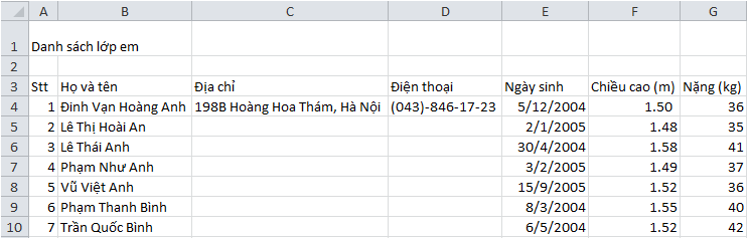
- Bước 9: Lưu trang tính:
Mở bảng chọn File , chọn
Gói VIP thi online tại VietJack (chỉ 400k/1 năm học), luyện tập gần 1 triệu câu hỏi có đáp án chi tiết
Thực hành sao chép và di chuyển công thức và dữ liệu
a) Tạo trang mới với nội dung sau đây (hình 1.56):
b) Sử dụng hàm hoặc công thức thích hợp trong ô D1 để tính tổng các số trong các ô A1, B1 và C1.
c) Sao chép công thức trong ô D1 vào các ô: D2; E1; E2 và E3. Quan sát các kết quả nhận được và giải thích. Di chuyển công thức trong ô D1 vào ô G1 và công thức trong ô D2 vào ô G2. Quan sát các kết quả nhận được và rút ra nhận xét của em.
d) Ta nói rằng sao chép nội dung của một ô (hay một khối) vào một khối nghĩa là sau khi chọn các ô và nháy chuột vào lệnh

+ Sao chép nội dung ô A1 vào khối H1:J4;
+ Sao chép khối A1:A2 vào các khối sau: A5:A7; B5:B8; C5:C9.
Quan sát các kết quả nhận được và rút ra nhận xét của em.
Điều chỉnh độ rộng của cột, độ cao của hàng, chèn thêm hàng và cột, sao chép và di chuyển dữ liệu
Khởi động chương trình bảng tính Excel và mở bảng tính Bang_diem_lop_em đã được lưu trong bài thực hành 4.
a) Chèn thêm một cột trống vào trước cột D (Vật lí) để nhập điểm môn Tin học như minh họa trên hình 1.55a.
b) Chèn thêm các hàng trống và thực hiện các thao tác điều chỉnh độ rộng cột, độ cao hàng để có trang tính tương tự như hình 1.55a.
c) Trong các ô của cột G (Điểm trunh bình) đã có công thức tính điểm trung bình của từng học sinh. Hãy kiểm tra công thức trong các ô đó để biết sau khi chèn thêm một cột, công thức có còn đúng không? Nếu không hãy điều chỉnh lại cho đúng.
d) Di chuyển dữ liệu trong các cột thích hợp để có trang tính hình 1.55b. Lưu bảng tính của em.
Tìm hiểu các trường hợp tự điều chỉnh của công thức khi chèn thêm cột mới.
Tiếp tục sử dụng bảng tính Bang_diem_lop_em.
a) Di chuyển dữ liệu trong cột D (Vật lí) tạm thời sang một cột khác và xóa cột D. Sử dụng hàm thích hợp để tính điểm trung bình ba môn học (Toán, Ngữ văn, Tin học) của bạn đầu tiên trong ô F5 và sao chép công thức để tính điểm trung bình của các bạn còn lại.
b) Chèn thêm cột mới vào sau cột C (Toán) và sao chép dữ liệu từ cột lưu tạm thời (Vật lí) vào cột mới được chèn thêm. Kiểm tra công thức trong cột Điểm trung bình có còn đúng không? Từ đó hãy rút ra kết luận thêm về ưu điểm của việc sử dụng hàm thay vì sử dụng công thức.
c) Chèn thêm cột mới vào trước cột G (Điểm trung bình) và nhập dữ liệu (Công nghệ) để có trang tính như hình 1.55c. Kiểm tra tính đúng đắn của công thức trong cột tính điểm trung bình và chỉnh sửa công thức cho phù hợp. Hãy rút ra kết luận khi nào chèn thêm cột mới, công thức vẫn đúng.
d) Đóng bảng tính, nhưng không lưu các thay đổi.
Trả lời: